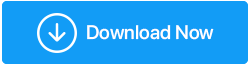كيفية اختبار سرعة الشبكات الافتراضية الخاصة لمعرفة ما إذا كان الأمر يستحق ذلك
نشرت: 2021-10-19ليس هناك شك في أن الوظيفة الأساسية لشبكة VPN هي إخفاء هويتك على الإنترنت. يمكنك بسهولة تصفح مواقع الويب وبث مقاطع الفيديو والحصول على أشياء أرخص والقيام بالكثير من الأشياء باستخدام VPN. ومع ذلك ، هناك عامل آخر يمكنه اتخاذ قرار الاستثمار في VPN أو كسره وهو السرعة. بعد كل شيء ، هل سيكون من المنطقي أن تتمكن من الوصول إلى مكتبة مقيدة جغرافيًا بينما ترى في نفس الوقت عجلة التخزين المؤقت تدور باستمرار؟ لا أليس كذلك؟ على الأقل إذا كنت تعلم أن سرعة VPN لا ترضيك ، يمكنك التبديل فورًا إلى بديل وحتى استرداد أموالك.
في هذه المدونة ، ليس لدينا فقط بعض الطرق التي يمكنك من خلالها اختبار أداء VPN الخاص بك ولكن أيضًا سنلقي نظرة سريعة على العوامل التي تؤثر على أداء VPN الخاص بك.
اقرأ أيضًا: كيف تعرف Google موقعك حتى عند استخدام VPN؟
العوامل التي تؤثر على أداء VPN
فيما يلي بعض العوامل الشائعة التي تؤثر على سرعة VPN وأدائك -
- سرعة الإنترنت الحالية لديك
من الطبيعي أن تلاحظ انخفاضًا بنسبة 10-20٪ في سرعة الإنترنت العادية بعد اتصالك بشبكة VPN. هذا يعني أن سرعة VPN الخاصة بك تعتمد أيضًا على سرعة الإنترنت الحالية لديك. خلال هذه المدونة ، تحدثنا عن كيفية التأكد مما إذا كان لشبكة VPN تأثير كبير على سرعة الإنترنت لديك. لذا ، واصل القراءة!
- عدد الخوادم / موقع الخادم الذي اخترته
على الرغم من أنه يوصى باختيار خادم قريب من موقعك ، فإن مزود خدمة VPN الجيد سيكون لديه دائمًا المئات أو حتى الآلاف من الخوادم للاختيار من بينها. بهذه الطريقة ، لا يتعرض أي خادم لحركة مرور كثيفة يمكن أن تؤدي إلى مزيد من الانخفاض في سرعة VPN.
- توافر البروتوكولات / مستوى التشفير
لا تعد جميع البروتوكولات التي توفر الأمان بسرعة عالية. لقد قمنا بتغطية بعض البروتوكولات الأكثر استخدامًا في هذا المنشور. على سبيل المثال ، بينما يعتبر OpenVPN أحد أكثر بروتوكولات VPN أمانًا ، فقد لا يضمن لك أعلى سرعة تصفح. ومع ذلك ، إذا كنت تريد الحصول على كل من السرعة والأمان ، فيمكنك اختيار بروتوكول IPSec / IKEv2. نود أن نعرف ما هو الاختلاف في VPN الذي لاحظته بعد اختيارك لهذا البروتوكول.
- كيف قمت بتكوين شبكتك؟
كيف تنشئ اتصالاً بالإنترنت؟ هل تستخدم اتصال Wi-Fi؟ أو ، هل لديك كبل LAN متصل بجهاز التوجيه الخاص بك؟ إذا كان لديك هذا الأخير ، فمن المحتمل أن يكون أداء VPN الخاص بك وسرعته أفضل. بالإضافة إلى ذلك ، تؤثر خوارزميات التوجيه الخاصة بمزود خدمة VPN أيضًا على سرعة VPN.
كيف تختبر سرعة VPN؟
دعنا نبدأ العمل ، أي كيف نختبر سرعة VPN؟ بالنسبة لهذه المدونة ، سنختبر سرعة VPN على جهاز كمبيوتر يعمل بنظام Windows.
أولاً ، إذا كان لديك VPN متصل ، فافصله. الآن ، اختبر سرعة اتصالك بالإنترنت بدون VPN. إذا كنت تعتقد أنك ستحتاج على الأرجح إلى تطبيق مستقل للتحقق من سرعة الإنترنت لديك ، فلا داعي للقلق ، حيث يمكن للعديد من مواقع الويب المجانية على الإنترنت مساعدتك في القيام بذلك. Speedtest بواسطة Ookla ، على سبيل المثال ، هو أحد مواقع الويب المستخدمة على نطاق واسع للتحقق من سرعة الإنترنت. توجه إلى هذا الموقع وانقر على زر Go. بعد بضع ثوانٍ ، ركز كل انتباهك على سرعة Ping و Download و Upload. يمكنك إما تدوينها على مفكرة أو قطعة من الورق أو التقاط لقطة شاشة لها. يوصى بإغلاق جميع التطبيقات التي قد تستهلك عرض النطاق الترددي الخاص بك لأننا هنا نريد أن نرى الأداء الأمثل لاتصالنا بالإنترنت. كرر الاختبار 3 مرات أخرى ولاحظ السرعة الأفضل.

في هذه الخطوة التالية ، سنختبر سرعة VPN عبر الإنترنت. هذا يعني أساسًا اختبار سرعة الإنترنت أثناء الاتصال بشبكة VPN. للقيام بذلك ، قم بإنشاء اتصال مع VPN الخاص بك واختر الخادم الأقرب إليك. هذا لأنه كلما كان الخادم بعيدًا ، زاد الوقت الذي يستغرقه تكوين اتصال ، وبالتالي لن تتمكن من جلب السرعة المثلى لشبكة VPN الخاصة بك. اختر البروتوكول المناسب ، على سبيل المثال ، يعتبر OpenVPN أفضل بروتوكول. مرة أخرى ، توجه إلى Speedtest by Ookla ثم قم بإنهاء جميع التطبيقات التي تستهلك عرض النطاق الترددي (باستثناء VPN) ، وقم بإجراء الاختبار مرة أخرى. قم بتدوين سرعة Ping و Download و Upload وقارنها بالأرقام التي حصلت عليها أثناء عدم تشغيل VPN الخاص بك. هنا مرة أخرى ، قد ترغب في إجراء الاختبار مرتين أو ثلاث مرات للحصول على أفضل سرعة.

ما هي شبكات VPN التي يجب اختيارها للحصول على سرعة عالية
يعد اختيار VPN المناسب أمرًا ضروريًا للحصول على أداء رائع ، كما أوضحنا خلال هذه المدونة ، يشتمل على كل من الأمان والسرعة. لذلك ، لتسهيل مهمة اختيار VPN المناسب لك ، قمنا بتجميع قائمة ببعض أفضل شبكات VPN في جميع المجالات -
ويندوز | iOS | أندرويد | macOS
ضع في اعتبارك Systweak VPN ، والتي تعد واحدة من أفضل شبكات VPN لنظام التشغيل Windows 10 . إنه يخفي عنوان IP الخاص بك بكفاءة ، ويتيح لك تصفح الويب دون أي قيود بينما يقدم في نفس الوقت السرعة المثلى وكيف؟ دعونا نلقي نظرة على بعض ميزاته التي تشهد على سرعته (وأمانه) -
- وجود أكثر من 4500 خادم موزعة على أكثر من 200 موقع في أكثر من 53 دولة
- توفر بروتوكولات مثل IKev2 و OpenVPN
- عرض نطاق غير محدود
- تشفير من الدرجة العسكرية AES-256
- مفتاح القفل يقطع اتصال الإنترنت في حالة فشل اتصال VPN
- سياسة صارمة لعدم الاحتفاظ بالسجلات
كيفية استخدام Systweak VPN؟
1. قم بتنزيل Systweak VPN وتثبيته وتشغيله
2. قم بتسجيل الدخول باستخدام بيانات الاعتماد الخاصة بك
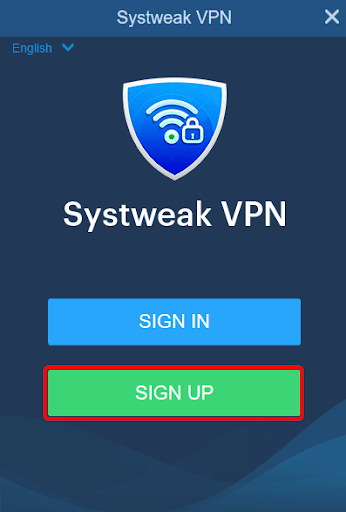
3. اختر الخادم الأقرب لموقعك
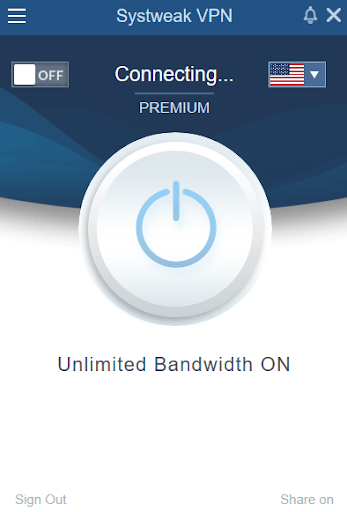
4. انقر فوق شريط التمرير On / Off (تشغيل / إيقاف) لتشغيل VPN
5. يمكنك حتى التحقق من سرعة VPN الخاص بك مباشرة من الواجهة نفسها
6. اختر البروتوكول الذي تريده
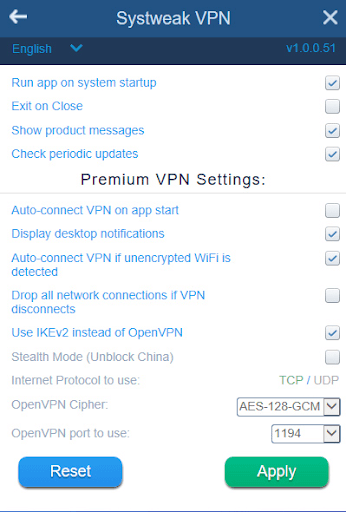
تغليف
لا يمكننا بأي حال من الأحوال تهميش أهمية الأمن ، فهذه هي الوظيفة الأساسية لشبكة VPN. ومع ذلك ، عندما تنفق ما كسبته بشق الأنفس ، تتوقع أيضًا أن توفر لك الشبكة الافتراضية الخاصة تجربة سلسة ، وهو شيء تعد هذه السرعة جزءًا منه. ما رأيك؟ لا تخبرنا في قسم التعليقات أدناه. نود أيضًا معرفة تفضيلاتك الشخصية أيضًا. إذا أعجبتك المدونة ووجدت المعلومات مفيدة ، شاركها مع أصدقائك وأحبائك.